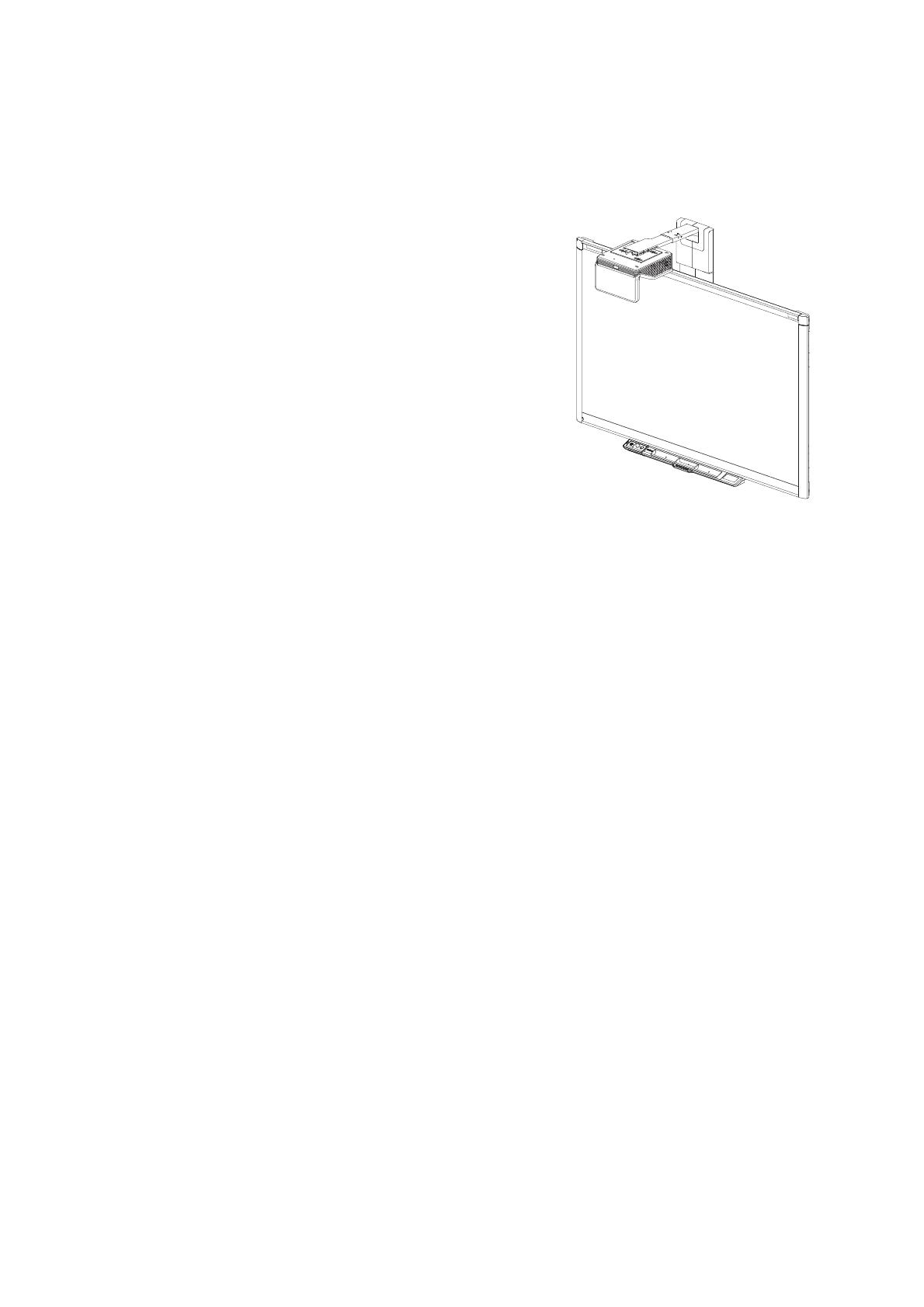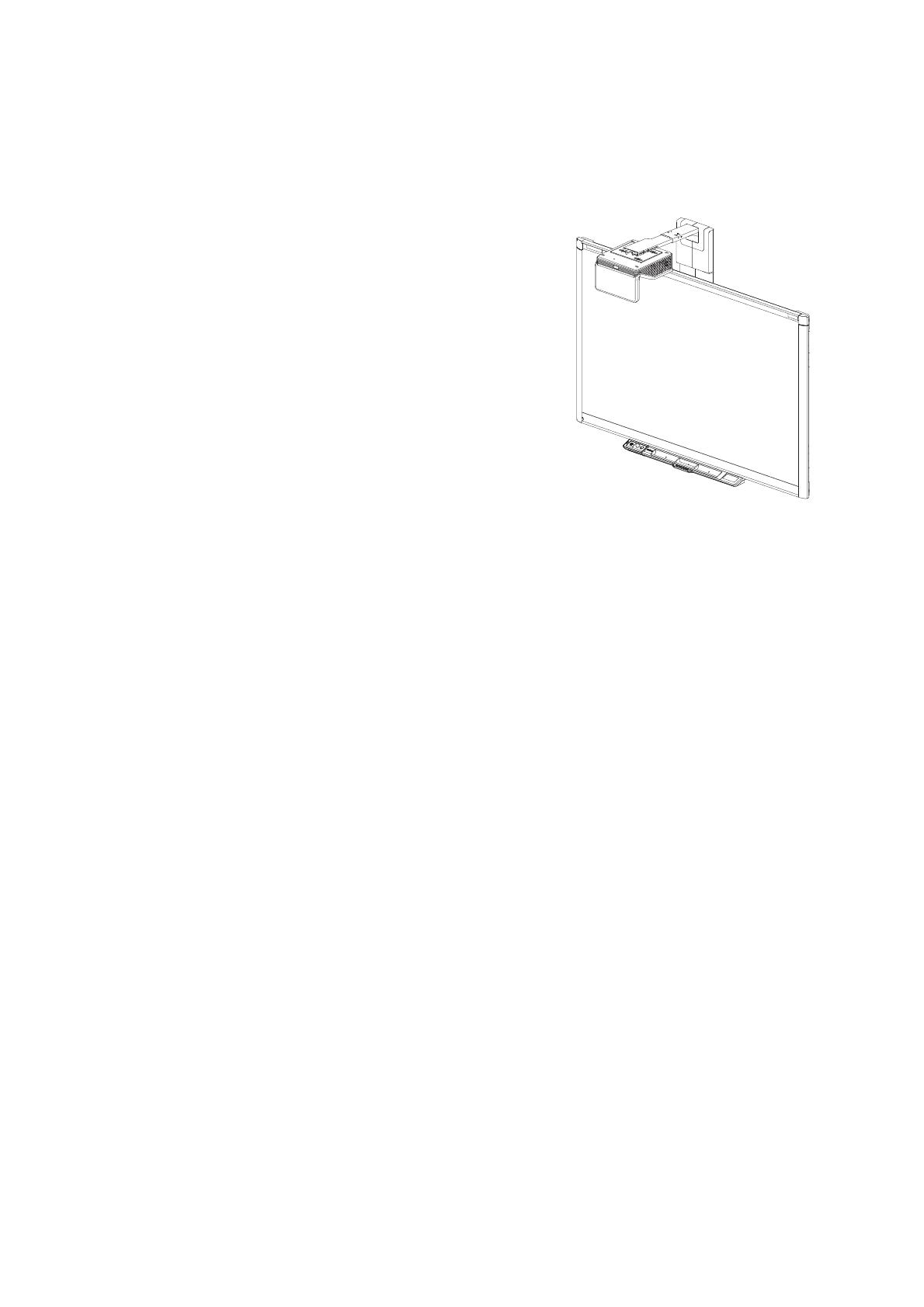
Г Л А В А 1
Об интерактивной системе
2
Особенности интерактивной системы
SMART Board 480i6
Интерактивная система SMART Board 480i6
использует проектор SMARTUF70 или
SMARTUF70w с малым рабочим расстоянием
и большим смещением. Рабочее расстояние
проекторов SMARTUF70 или SMARTUF70w
вдвое меньше по сравнению с моделью
SMARTUF65, поэтому используется более
короткий кронштейн, и на проецируемое
изображение попадает меньше теней.
При проецировании изображения проектором с
компьютера на сенсорный экран интерактивной
доски можно выполнять те же действия, что и
при работе на компьютере (открывать и
закрывать приложения, просматривать файлы, проводить конференции с другими
пользователями, создавать новые и редактировать существующие документы, посещать
веб-сайты, воспроизводить видеоклипы и многое другое) прикосновением к экрану. С
интерактивной поверхностью могут одновременно работать двое пользователей, а в
приложениях можно использовать наборы жестов.
Кроме того, этот проектор поддерживает функцию подключения к нему различных
устройств для передачи видео и аудио данных, включая DVD/Blu-ray™ плееры, документ-
камеры и цифровые камеры, и проецирования полученного с этих источников
изображения на интерактивный экран.
При использовании ПО SMART во время работы с интерактивной системой SMART Board
480i6 , существует возможность написания и рисования цифровыми чернилами с
помощью пера из лотка или пальца поверх проецируемого с компьютера изображения, а
также сохранения полученных записей в файл *.notebook или в файл приложения,
поддерживающего рукописный ввод данных.
Интерактивная доска SMARTBoard серии 800
Интерактивная доска SMART Board серии 800 с функциями технологии DViT® (Digital
Vision Touch) SMART является самой удобной и простой для понимания сенсорной
интерактивной доской фронтальной проекции во всем мире.
SMARTBoard серии 800 демонстрирует лучшие эксплуатационные качества при
использовании с проектором SMART UF 70 или SMART UF 70w, благодаря его
исключительным характеристикам по цветопередаче и отклику на входной сигнал.